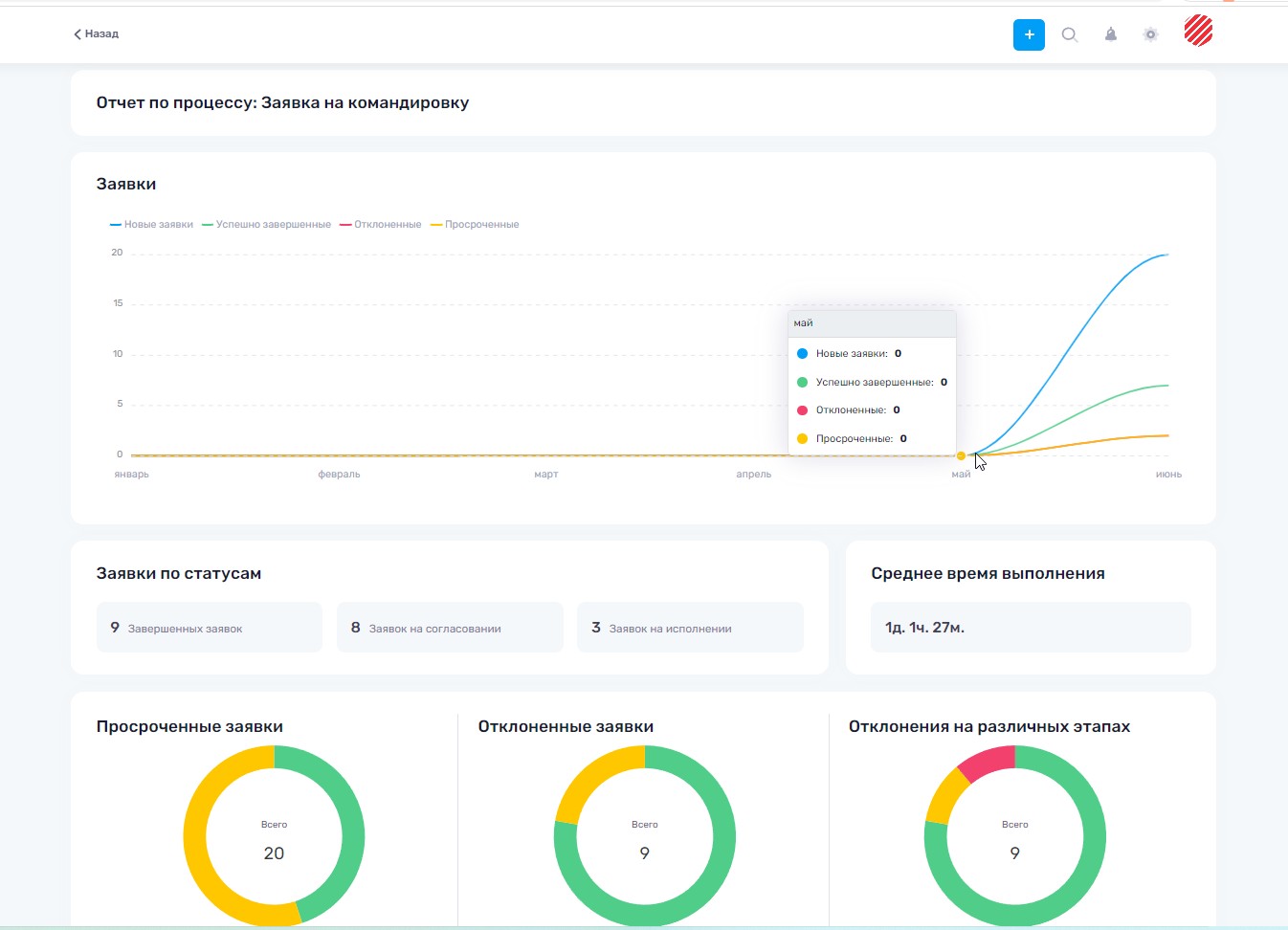¶ Создание процесса
Для того, чтобы сотрудники могли создавать заявки, необходимо настроить каталог процессов в компании. Процессы могут быть совершенно любыми, как например запрос на командировку, запрос на получение оборудования или доступов, запрос на обучение и многое другое.
Для того чтобы создать новый процесс, нужно перейти в Настройки - Каталог процессов и нажать кнопку Добавить процесс.
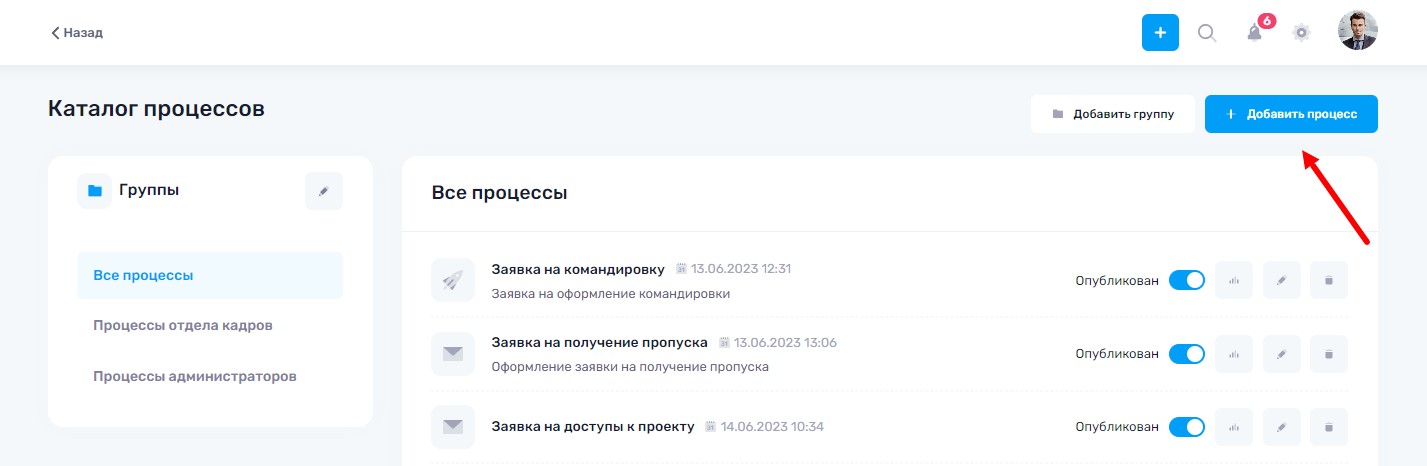
¶ Описание
На странице создания процесса есть несколько блоков. В блоке Описание необходимо заполнить Название процесса, при необходимости выбрать к какой из существующих групп он будет относиться, выбрать иконку процесса, заполнить краткое и подробное описание.
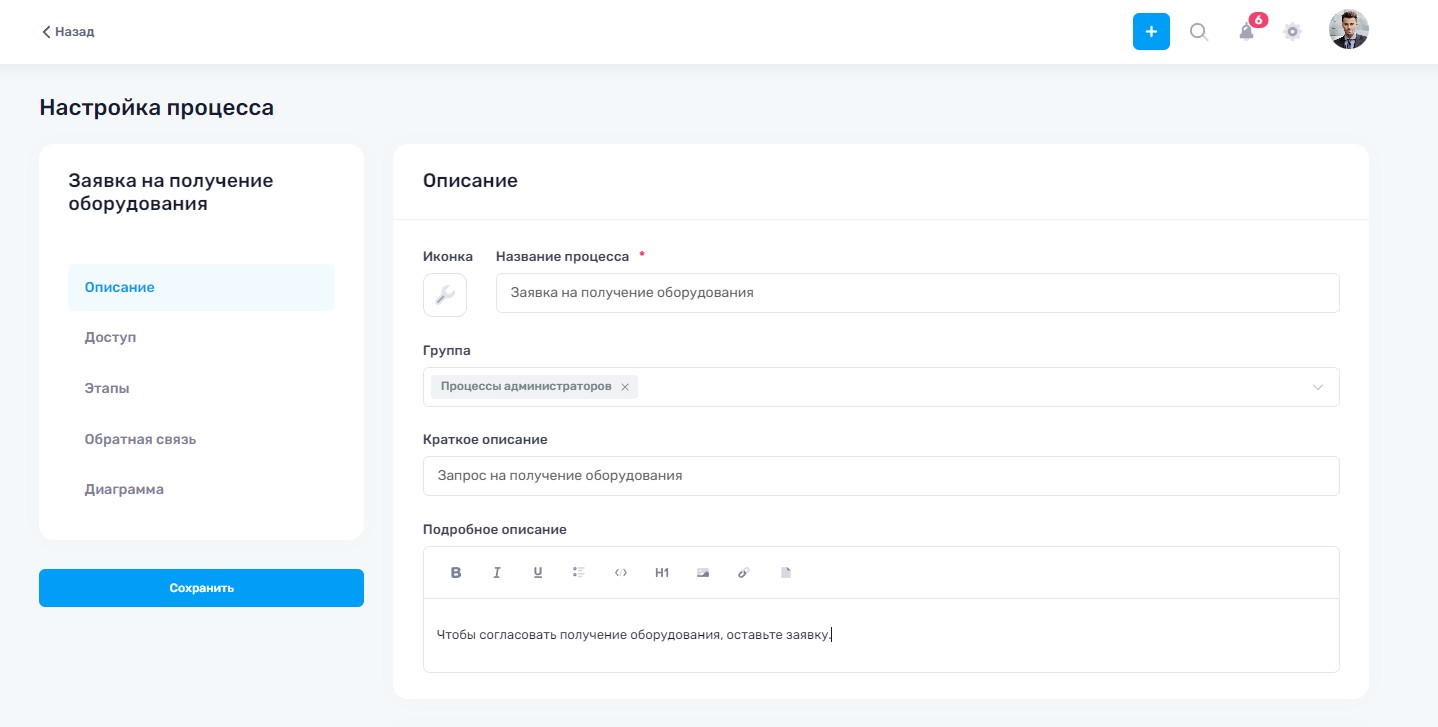
¶ Доступ
В блоке Доступ нужно выбрать:
- будет ли процесс опубликован сразу после создания (если бегунок будет активным, то пользователи увидят данный процесс в каталоге заявок),
- владельца процесса, у которого будут полные права для работы с заявками по данному процессу (по умолчанию подставляется создатель процесса),
- пользователей, которые смогут управлять заявками, им будет доступно управление созданными по процессу заявками, с возможностью выполнять действия вместо ответственных сотрудников,
- наблюдателей по заявке, которые смогут видеть и комментировать все заявки, созданные по данному процессу.
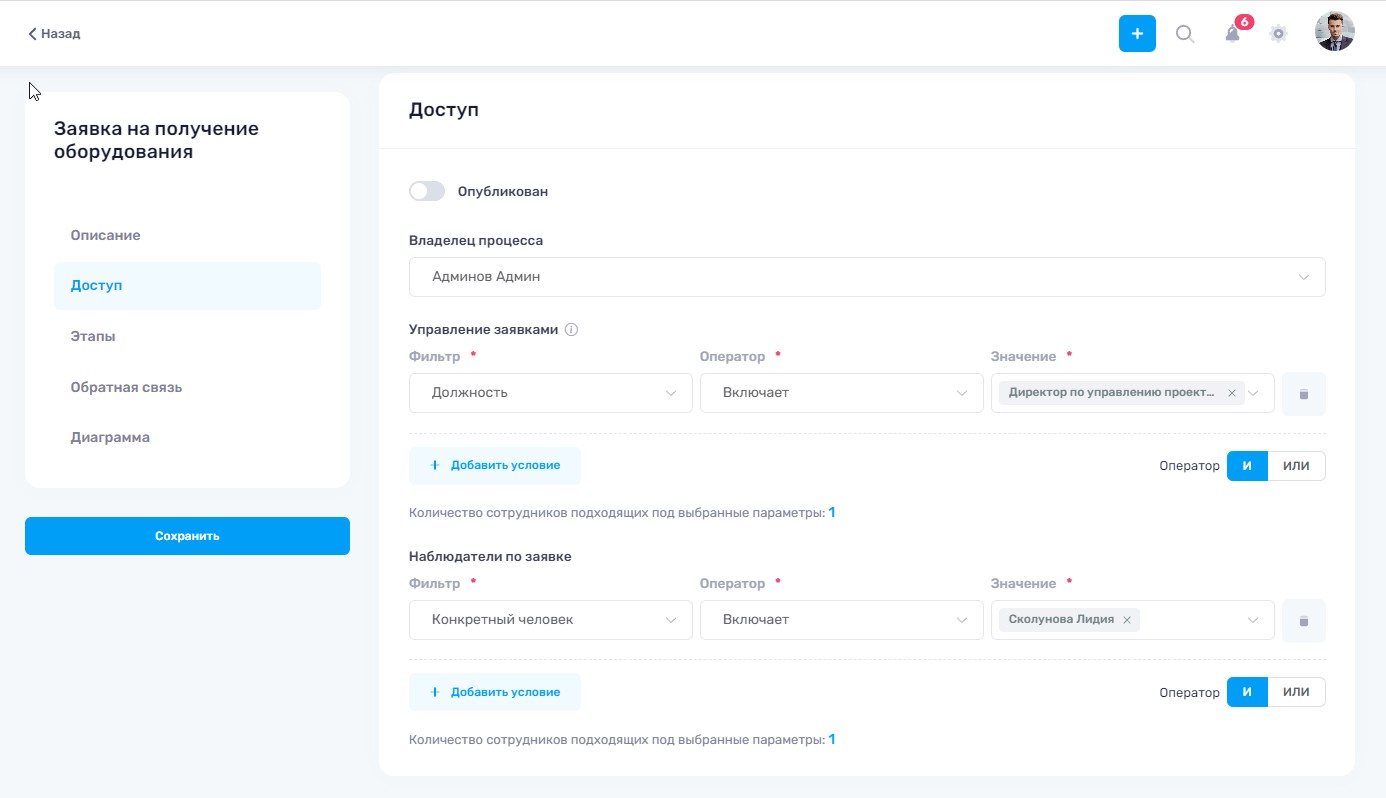
¶ Этапы
Следующий блок - это Этапы процесса. Этапы могут быть трех типов: Сбор информации, Согласование и Исполнение.
Первый этап всегда имеет тип по умолчанию Сбор информации. Это этап подачи заявки, где сотрудник сможет заполнить необходимые для запроса данные. Можно добавить любое кол-во полей заявки, нажимая кнопку Добавить поле.
Для каждого поля необходимо заполнить название и выбрать тип поля (текст, файл, выбор варианта, сотрудник, телефон и т д). Чтобы сделать поле обязательным или множественным, необходимо отметить нужный чекбокс напротив поля.
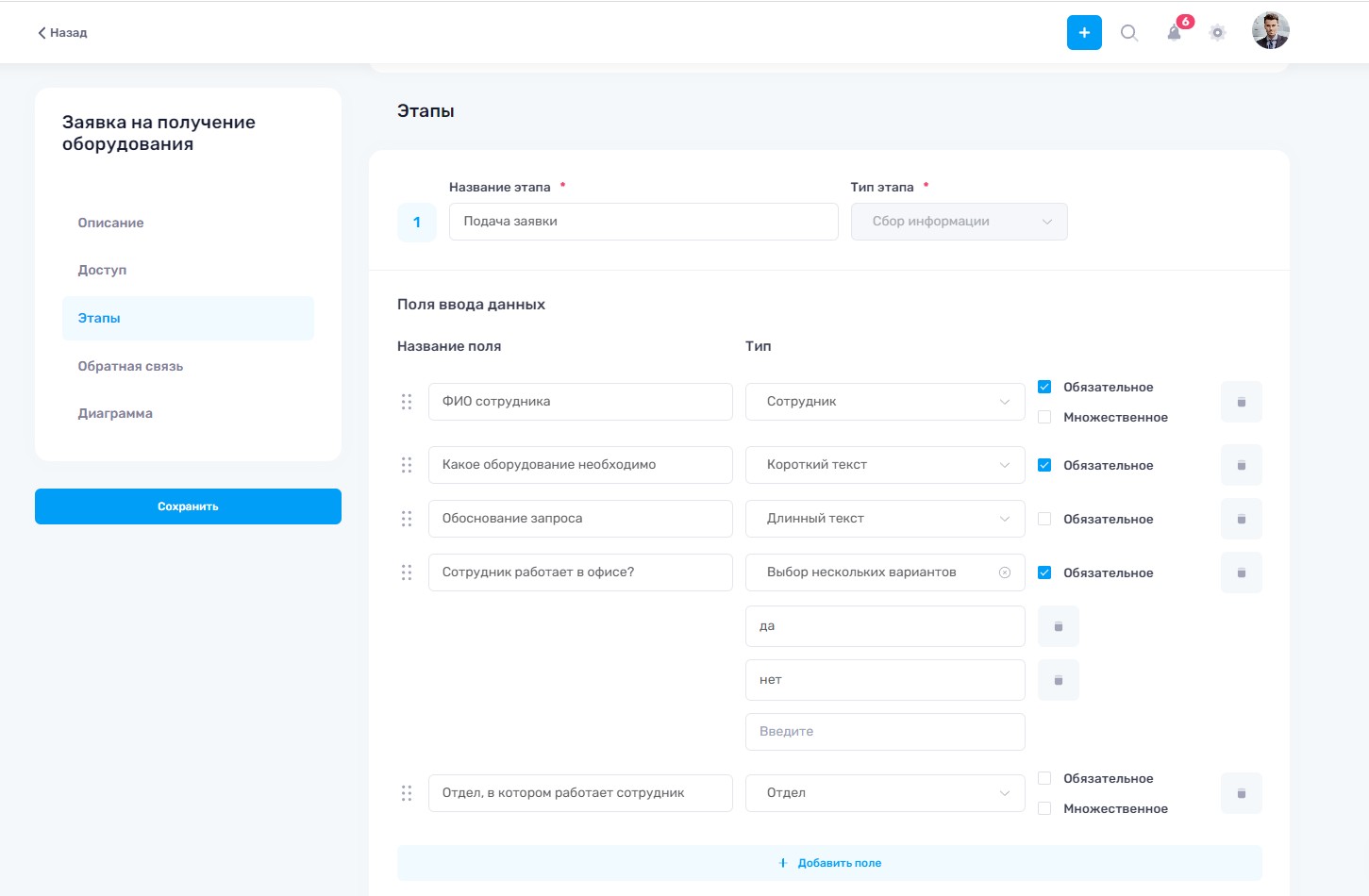
После того как все поля будут добавлены, необходимо выбрать маршрут, по которому дальше пойдет заявка.
Тип маршрута может быть: Следующий этап, Альтернативный этап и Отклонить. Каждый этап должен содержать хотя бы один маршрут типа Следующий этап.
Следующим этапом после подачи заявки как правило добавляется Согласование. После выбора типа и этапа маршрута, нажмите кнопку Добавить. После этого выбранный маршрут добавится к этапу и ниже появится новый маршрут Согласование.
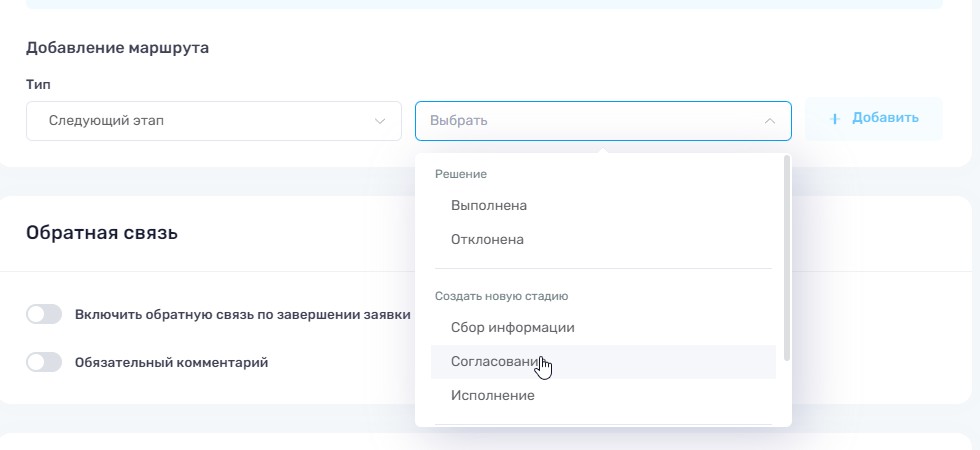
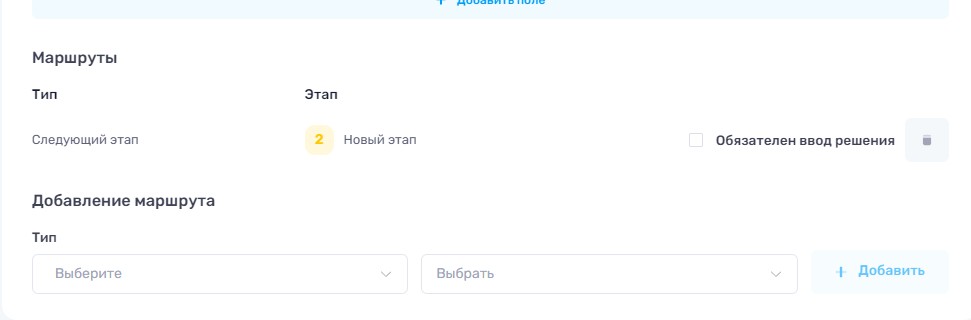
Для этапа с типом Согласование необходимо выбрать Ответственного, который будет согласовывать поданную заявку. Также можно добавить соисполнителей, у которых будут такие же права, как у ответственного, и наблюдателей, которым придет уведомление о переходе заявки на данный этап, и которые смогут видеть заявку и комментировать ее.
Можно выставить срок выполнения этого этапа, указав кол-во дней или часов, установить галочку уведомления об окончании срока (тогда ответственным пользователям придет напоминание по окончанию срока, и добавить одно или несколько напоминаний о приближении окончания срока выполнения, указав кол-во дней или часов до окончания срока.
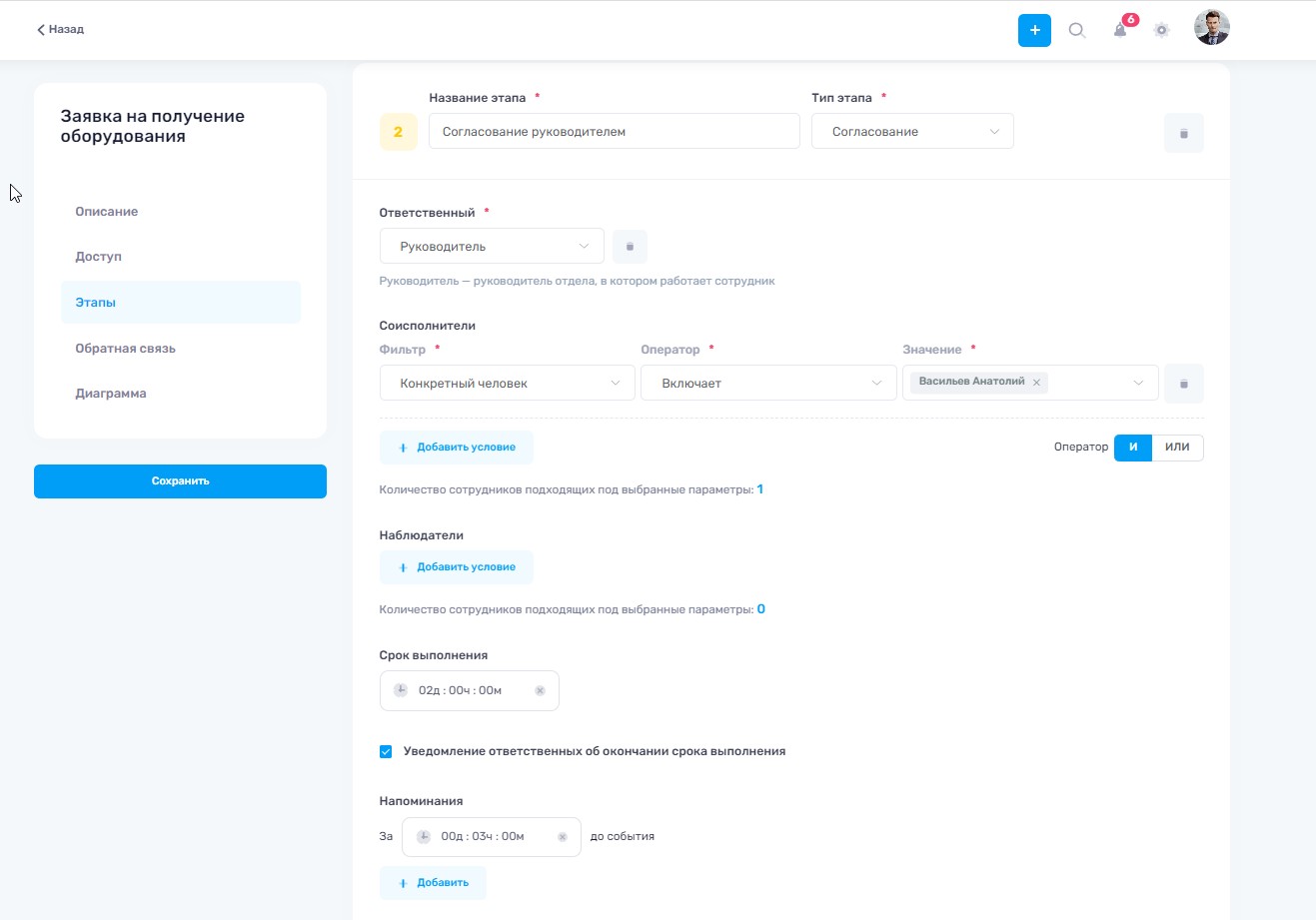
При добавлении маршрутов к этапу согласования надо учитывать, что хотя бы один маршрут должен быть типа Отклонить.
Добавим для этого этапа 3 маршрута: следующий этап - еще одно согласование , отклонить с решением отклонена, и альтернативный этап - сбор информации. Для любого из этапов можно установить галочку Обязателен ввод решения, тогда при выполнении заявки ответственный должен будет заполнить обязательное поле Решение при выборе действия.
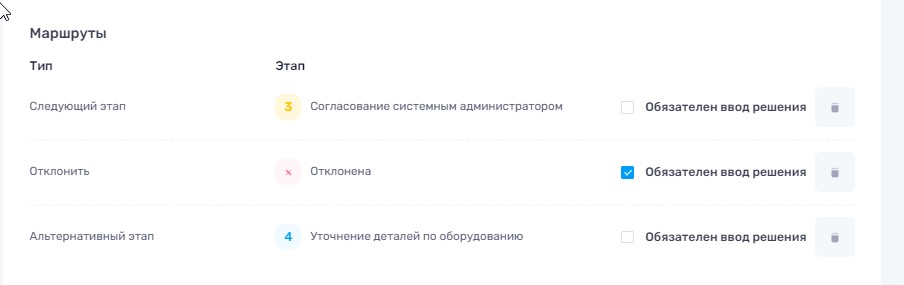
После этого заполним данные для новых этапов и проложим для них маршруты. После этапа согласования (№3 на скриншоте выше) сделаем следующий этап типа Исполнение и этап Отклонить.
Для этапа типа Исполнение необходимо заполнить Ответственного и при необходимости добавить поля ввода данных.
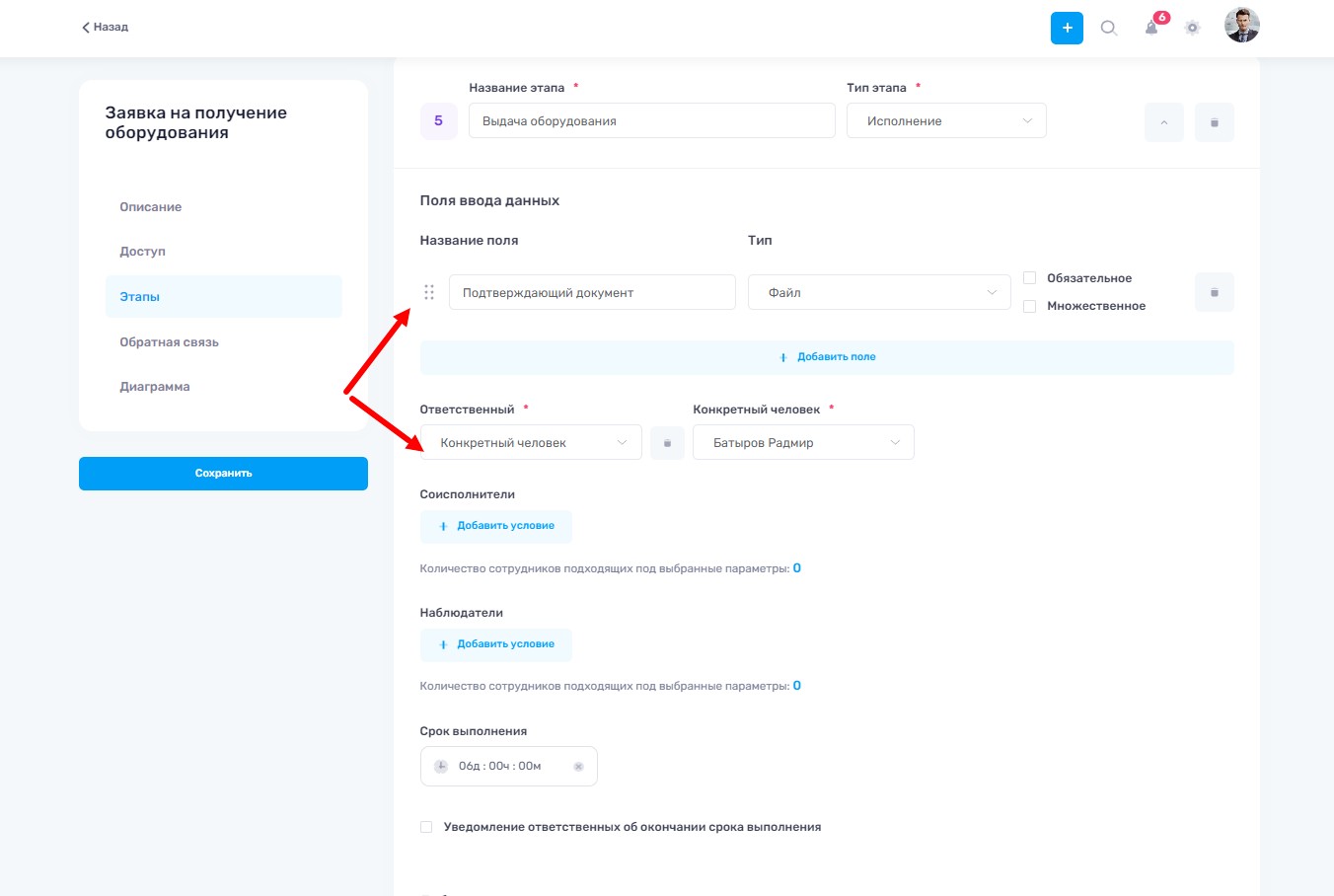
Для этапа сбора информации (№4 на скрине выше) выберем один из уже существующих этапов (в данном случае этап №3). После возвращения к этому этапу, заявка продолжит выполнение по схеме.
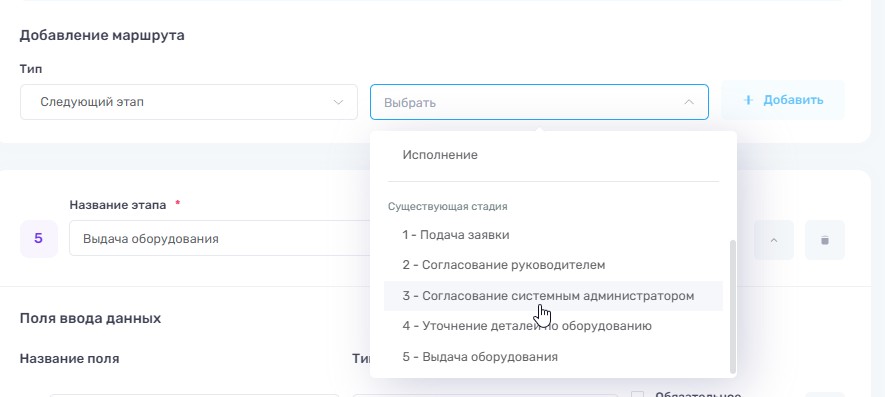
Чтобы процесс был завершен, необходимо, чтобы хотя бы одного этапа следующим этапом был тип Выполнена. Выставим его для последнего этапа с типом Исполнение и на этом закончим создание этапов процесса.
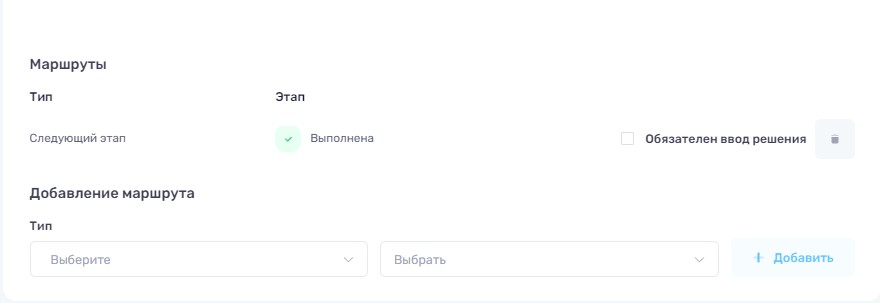
Созданные этапы можно менять местами при помощи стрелок вниз-вверх и удалять.
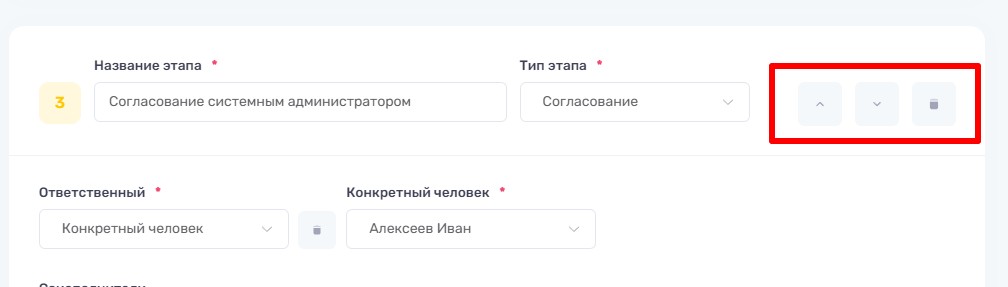
Если допустить ошибку в построении маршрутов, то при сохранении система выдаст список ошибок с подробным указанием, что необходимо исправить.
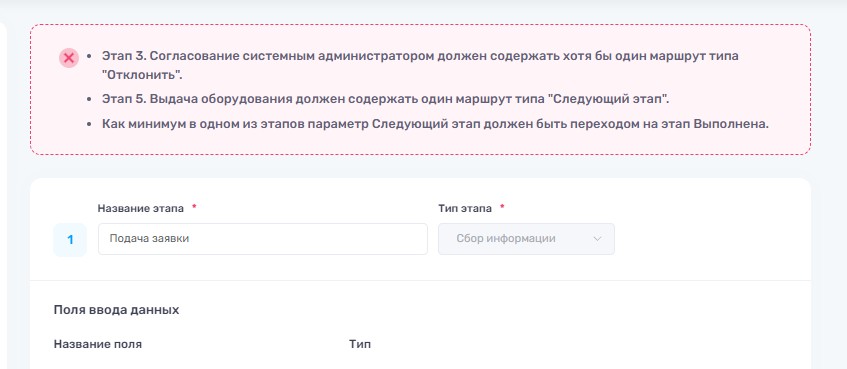
¶ Обратная связь
В блоке Обратная связь можно Включить обратную связь по завершению заявки, в таком случает после выполнения заявки, инициатору заявки будет предложено оставить оценку и комментарий о выполнении заявки.
Если установить активным бегунок Обязательный комментарий, то поле комментарий будет обязательно для заполнения.
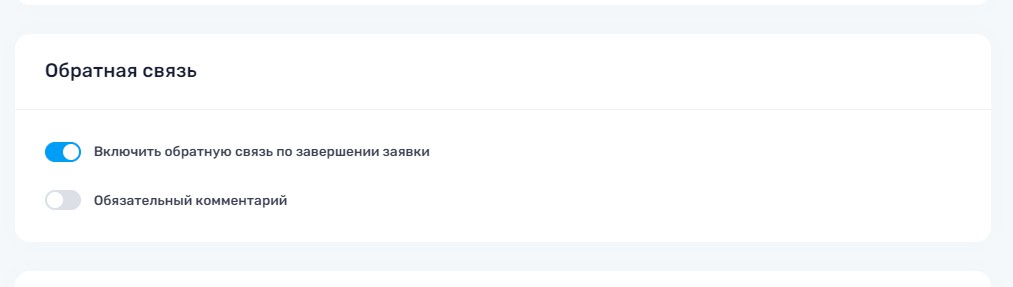
¶ Диаграмма
Ниже будет отображаться блок Диаграмма, на которой полностью будет видна схема процесса со всеми этапами. При изменении этапов и маршрутов диаграмма меняется в реальном времени, поэтому будет удобно пользоваться ее при создании этапов для отображения общей картины процесса.
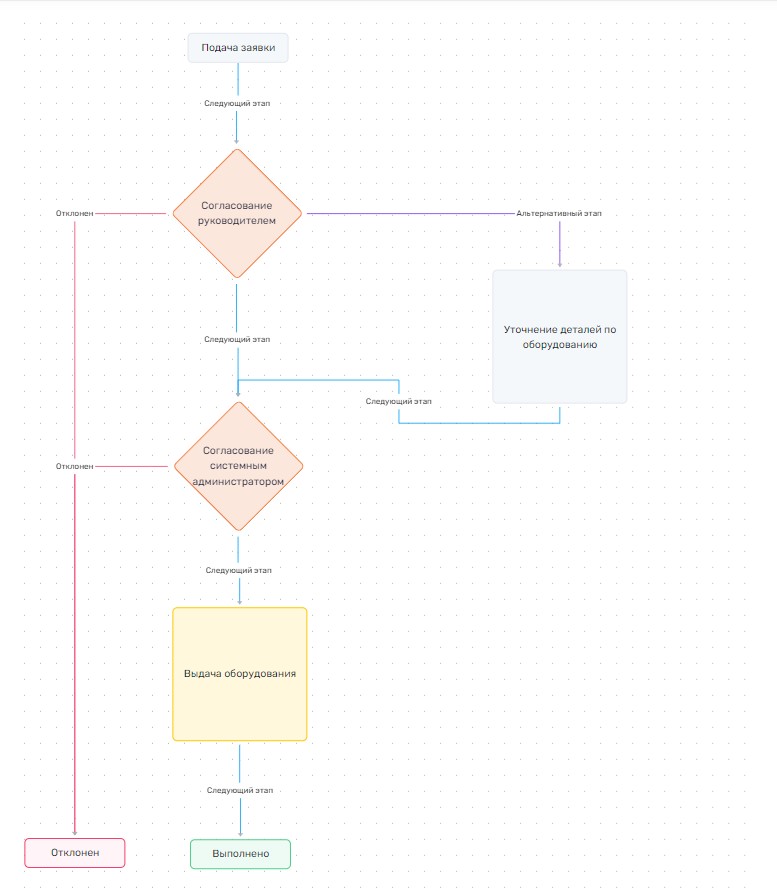
После заполнения всех блоков, нажмите кнопку Сохранить и выбранный процесс отобразится в каталоге процессов.
¶ Каталог процессов
На странице Каталог процессов отображаются все созданные в системе процессы, как уже опубликованные, так и неопубликованные. Для процессов можно добавлять, настраивать, удалять и сортировать группы.
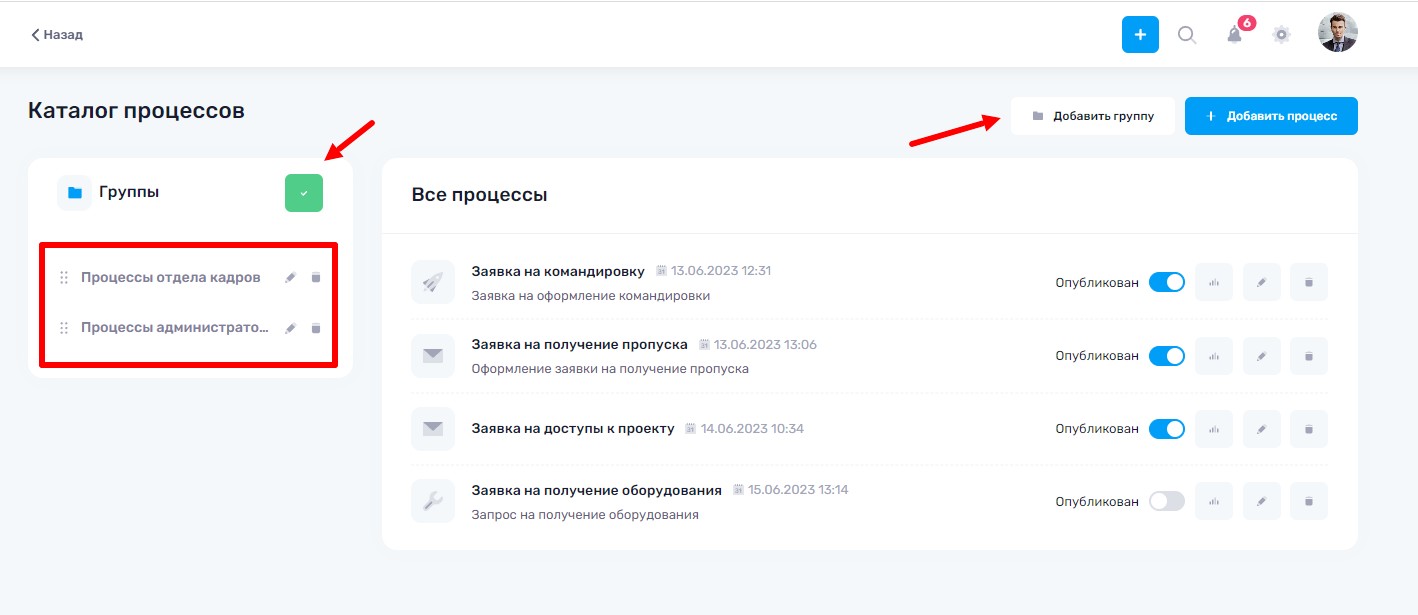
Сами процессы можно редактировать и удалять с помощью соответствующих кнопок, публиковать и снимать с публикации.
Также можно посмотреть отчет по процессу, нажав на кнопку отчета.
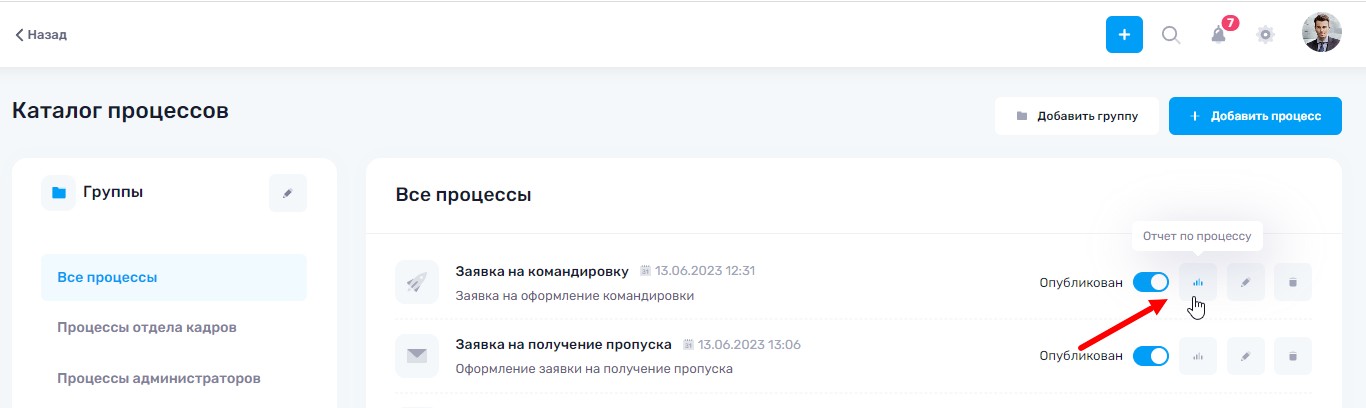
В отчете отображается вся информация по заявкам, созданных сотрудниками в рамках этого процесса.
Информация представлена в виде графиков и таблиц, можно посмотреть кол-во заявок по статусам, кол-во просроченных и отклоненных заявок, среднее время выполнения заявки, данные по обратной связи от пользователей и прочую информацию по заявкам.